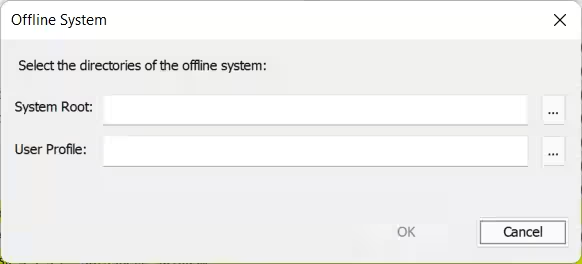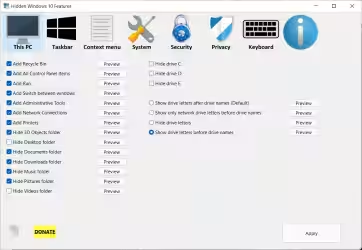Ogni volta che avviate il computer dell'amico, o di un cliente, che vi ha chiesto aiuto, vi capiterà di "lamentarvi" dell'interminabile attesa prima di poter operare normalmente. Windows, a ogni avvio, carica una serie di programmi e servizi che servono al normale funzionamento del sistema operativo, molti sono obbligatori e indispensabili, però di alcuni di questi possiamo fare tranquillamente a meno. Come decidere di quali si può fare a meno? Esperienza, aiutarsi con Google e un buon forum dove richiedere aiuto. Vediamo come funziona Autoruns che ci permette di vedere moltissime informazioni su questi programmi.
Aggiornato articolo per adattarlo meglio ai sistemi operativi più recenti.
Una prima scrematura dei programmi e servizi in esecuzione automatica la possiamo fare direttamente dal sistema operativo. Nei sistemi operativi Microsoft precedenti a Windows 8 era il comando msconfig a permettervi di gestire i programmi e i servizi, ora è stato spostato tutto all'interno di Gestione attività. Dal tab Avvio possiamo abilitare/disabilitare i programmi in esecuzione automatica.
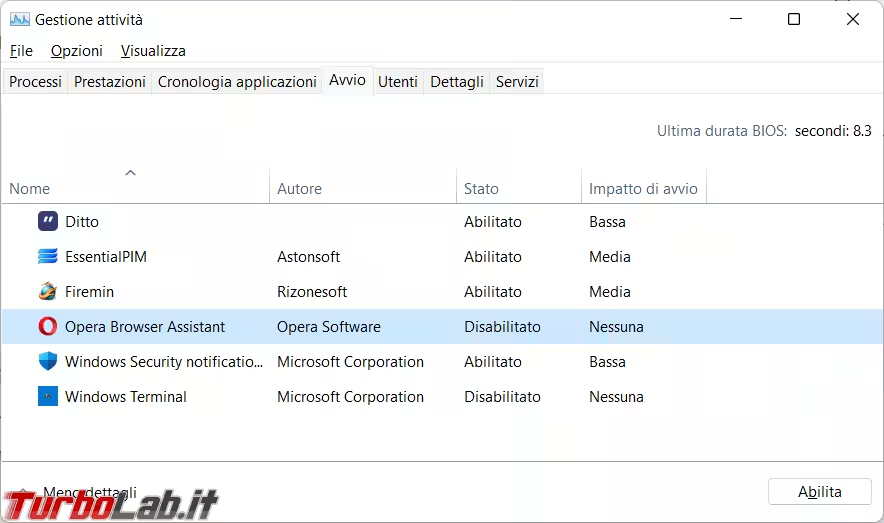
Mentre nei Servizi si possono vedere tutti i servizi e il loro stato. Per modificare lo stato dei servizi del sistema operativo dobbiamo selezionare invece Apri servizi.
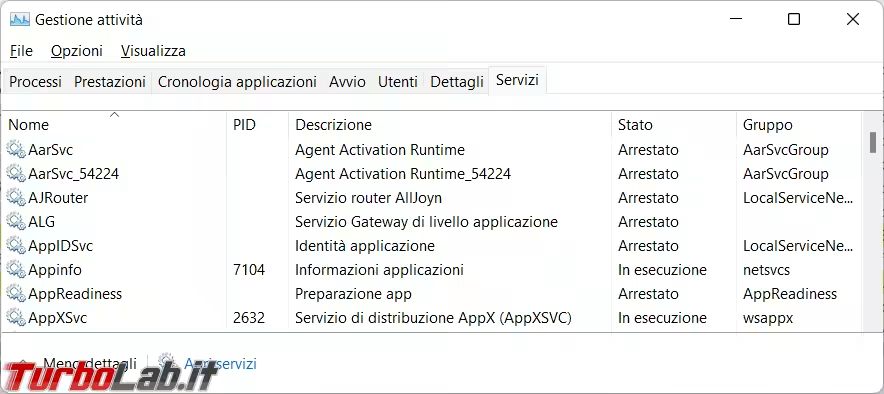
Autoruns
Quanto abbiamo visto sino a ora è però molto limitato nelle possibilità e nella raccolta di informazioni su un programma o un servizio. Se vogliamo sapere qualcosa in più, anzi molto di più, sul nostro sistema operativo e sui programmi/servizi in esecuzione automatica possiamo utilizzare Autoruns che è un programma portable molto più completo.
Al primo avvio chiederà di accettare i termini della licenza.
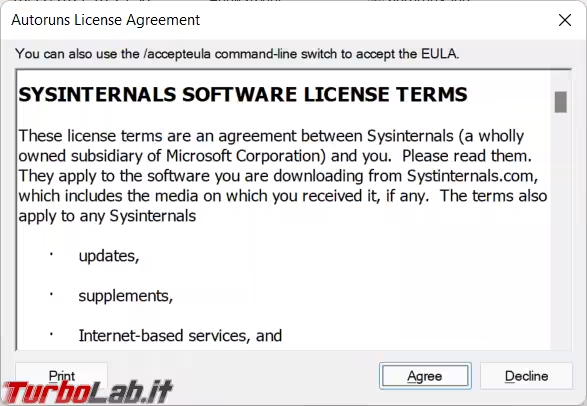
Da qui potete trovare dettagli su tutto quello che è caricato all'avvio del sistema operativo, ma non solo, Operazioni pianificate, componenti aggiuntivi di Internet Explorer e Office, driver, servizi e tanto altro.
Inoltre potete cancellarli, disabilitarli e fare delle ricerche su Internet e VirusTotal (che però nei computer dove ho provato non si avviano) per cercare di capire di cosa si tratta.
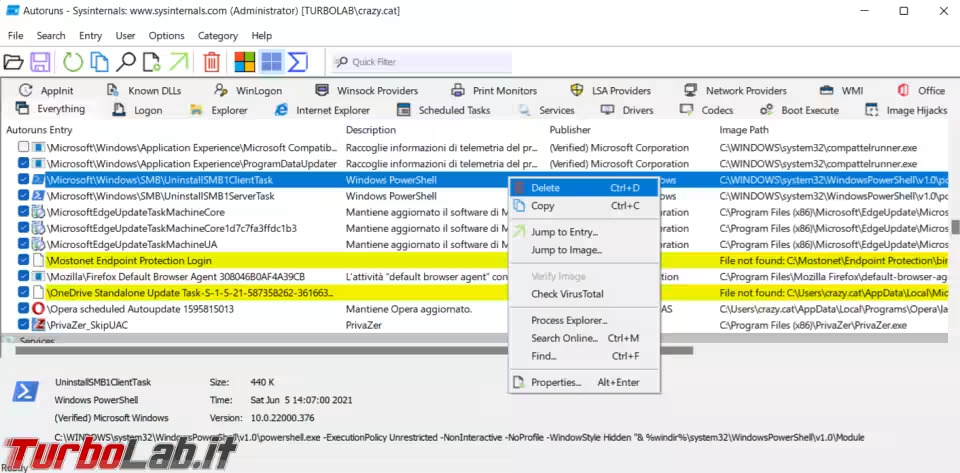
Potete approfittare per fare pulizia e togliere voci che non vi servono o sono rimaste da precedenti installazioni.
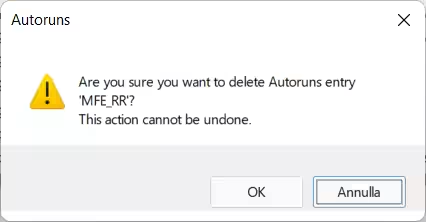
Bisogna eseguire Autoruns come amministratore per rimuovere alcune voci.
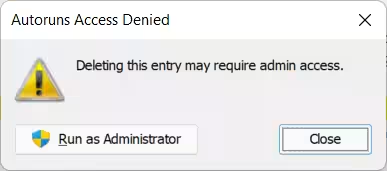
Per ogni voce conosciuta ci sono dettagli sul percorso del file e sulla sua funzione, se non vi serve basta togliere il flag dalla sua casellina per disabilitarlo.
Una volta accertato che non ci siano problemi, potete eventualmente rimuoverlo in maniera definitiva.
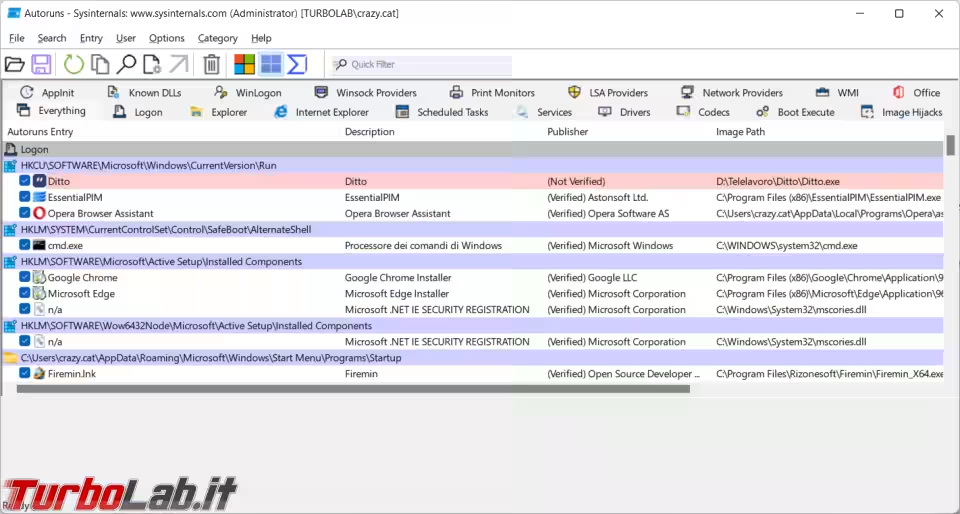
Alcune righe saranno colorate in modo diverso, in giallo ci sono i file mancanti, frutto magari di precedenti installazioni e incomplete rimozioni dal registro di configurazione.
Come vedete nella foto precedente il color rosa (i Not Verified) indica che sono programmi, nel mio caso tutti legittimi, non riconosciuti da Autoruns per qualche motivo, vanno verificati ma non dovrebbero essere sintomo di problemi.
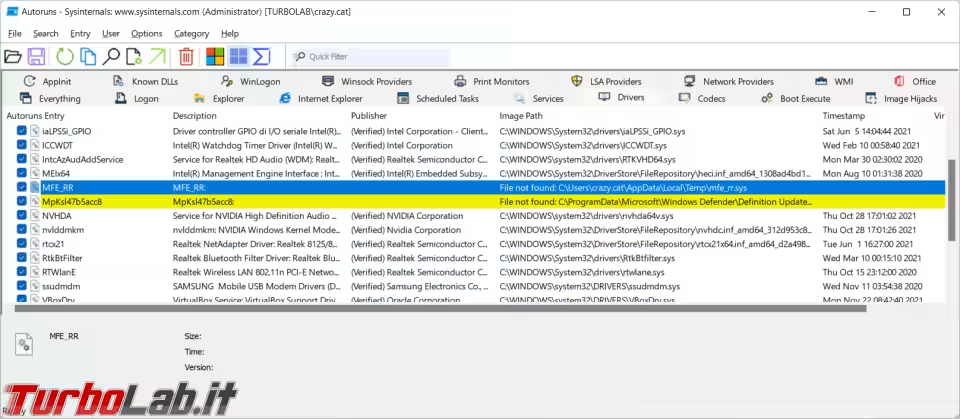
Si riesce ad analizzare anche un sistema operativo che non si avvia per recuperare informazioni su di esso e sui programmi che utilizzava e avviava.